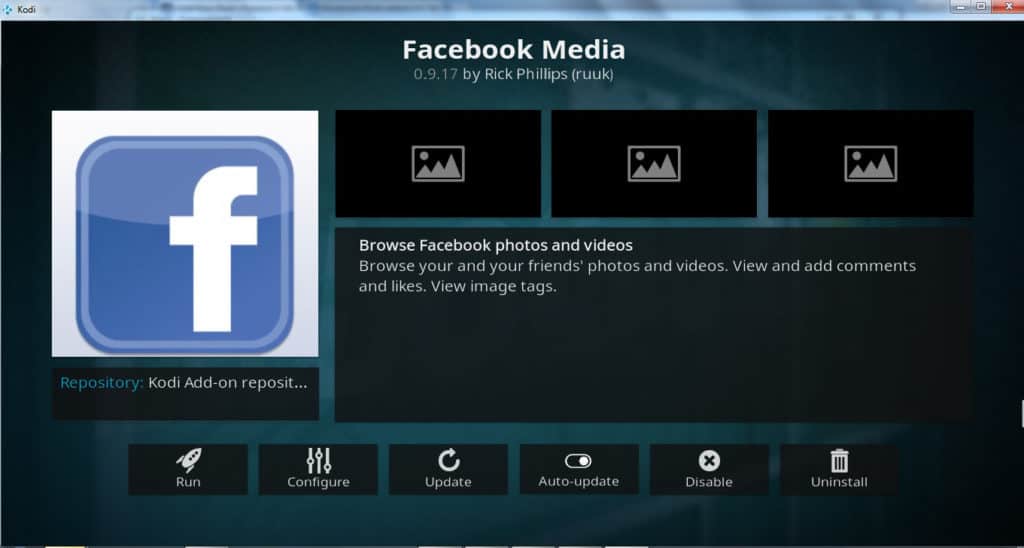 Si vous êtes un utilisateur passionné de Facebook, vous essayez probablement d’accéder au service de médias sociaux à l’aide de n’importe quel appareil. Et heureusement, la plupart des appareils que vous possédez peuvent accéder à Facebook, tandis que même le centre multimédia Kodi vous permet également de consulter Facebook.
Si vous êtes un utilisateur passionné de Facebook, vous essayez probablement d’accéder au service de médias sociaux à l’aide de n’importe quel appareil. Et heureusement, la plupart des appareils que vous possédez peuvent accéder à Facebook, tandis que même le centre multimédia Kodi vous permet également de consulter Facebook.
L’addon Facebook Kodi vous permettra d’accéder certains de vos médias Facebook, mais pas tous. Nous allons voir ce que l’addon Facebook Media Kodi peut faire et ce qu’il ne fera pas, et vous montrer comment installer l’addon Facebook sur Kodi.
Qu’est-ce que Kodi?
Kodi est un lecteur multimédia gratuit qui permet aux utilisateurs de visualiser des images et des vidéos stockées sur Internet, sans avoir besoin d’un navigateur Web. Il peut être installé sur les appareils Amazon Fire TV, Apple TV, PC, Mac, Nvidia Shield et les appareils mobiles Android ou iOS. Kodi a des addons, ou plugins, qui lui permettent d’accéder à presque n’importe quel contenu sur le Web, y compris les médias Facebook.
Avertissement: Kodi ne doit être utilisé que pour le contenu auquel vous avez le droit légal d’accéder. Ni la Fondation Kodi ni Comparitech ne préconisent l’utilisation de Kodi pour le piratage.
Lire la suite: Qu’est-ce que Kodi? Comment puis-je commencer à l’utiliser?
Utilisez toujours un VPN avec Kodi
Si vous diffusez des vidéos depuis Facebook ou toute autre source sur Internet, votre FAI peut limiter votre vitesse Internet pour économiser la bande passante sur le réseau. Cela peut entraîner la mise en mémoire tampon de vos vidéos. Les sites de streaming peuvent également utiliser des blocs de contenu géographiques pour vous empêcher de visionner leurs vidéos s’ils savent où vous vous trouvez. Pour ces raisons, vous devez toujours utiliser un VPN pour protéger votre vie privée lors de la diffusion vidéo.
Un VPN empêche les sites de streaming de savoir où vous vous trouvez et empêche votre FAI de savoir que vous diffusez des vidéos du tout.
Cependant, tous les VPN ne sont pas bons pour les utilisateurs de Kodi. La plupart n’ont pas d’applications pour Amazon Fire Stick ou d’autres appareils de télévision populaires. Beaucoup n’ont pas de serveurs dans suffisamment de pays pour masquer adéquatement votre emplacement. Certains ont des politiques qui leur permettent de conserver des journaux du comportement des utilisateurs, créant un risque de confidentialité.
Pour ces raisons, chez Comparitech, nous recommandons IPVanish aux utilisateurs de Kodi. IPVanish a une application pour Amazon Fire TV et Nvidia Shield. Il possède des serveurs dans plus de 60 pays. Il ne conserve aucun journal du comportement en ligne des utilisateurs. Le service est un excellent moyen de protéger votre vie privée et votre sécurité, en particulier lorsque vous accédez à Facebook via Kodi.
MEILLEUR VPN POUR KODI: IPVanish est notre premier choix. Possède un grand réseau de serveurs non encombré et atteint de bonnes vitesses. De solides fonctionnalités de sécurité et de confidentialité font d’IPVanish un favori pour les utilisateurs de Kodi et d’Amazon Fire TV Stick. Essayez-le sans risque avec la garantie de remboursement de 7 jours.
Comment installer et autoriser l’addon Facebook Kodi
L’addon Facebook Kodi est appelé «Facebook media». Il fait partie du référentiel officiel des addons Kodi. Voici comment l’installer et autoriser son utilisation avec votre compte Facebook.
Dans le menu principal de Kodi, cliquez sur extensions
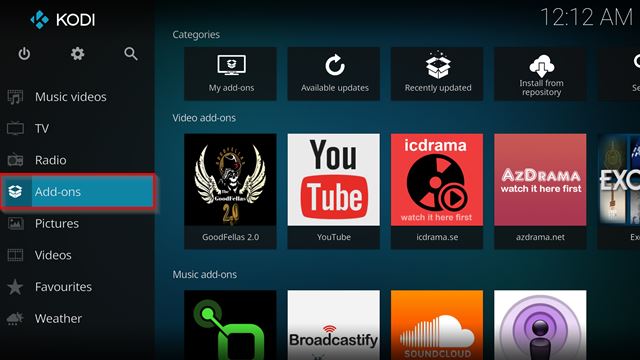
Sélectionner Télécharger
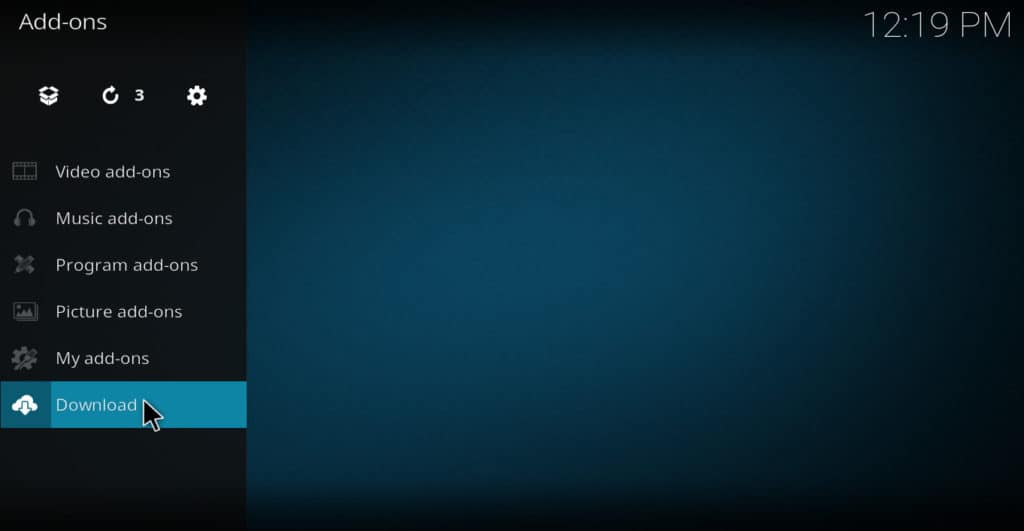
Sélectionner extensions de programme
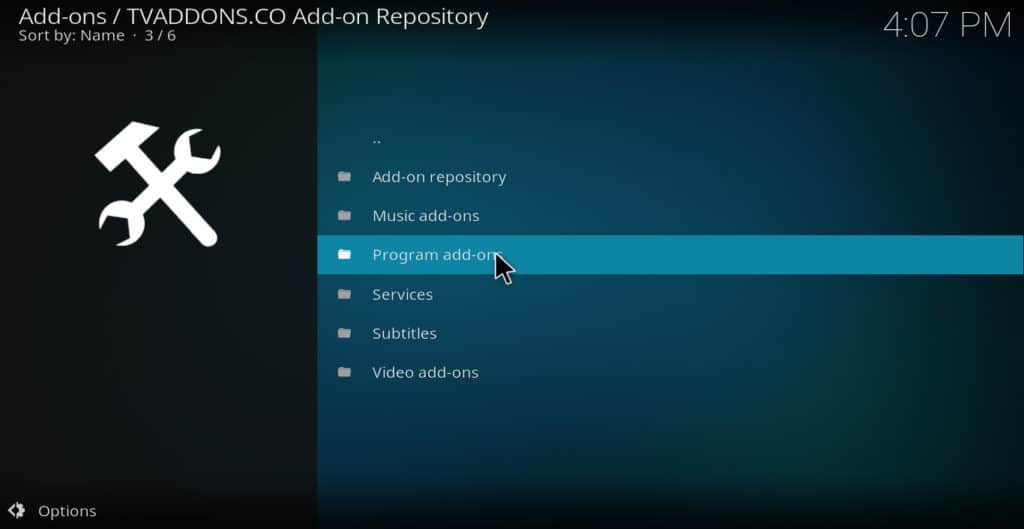
Choisir Médias Facebook
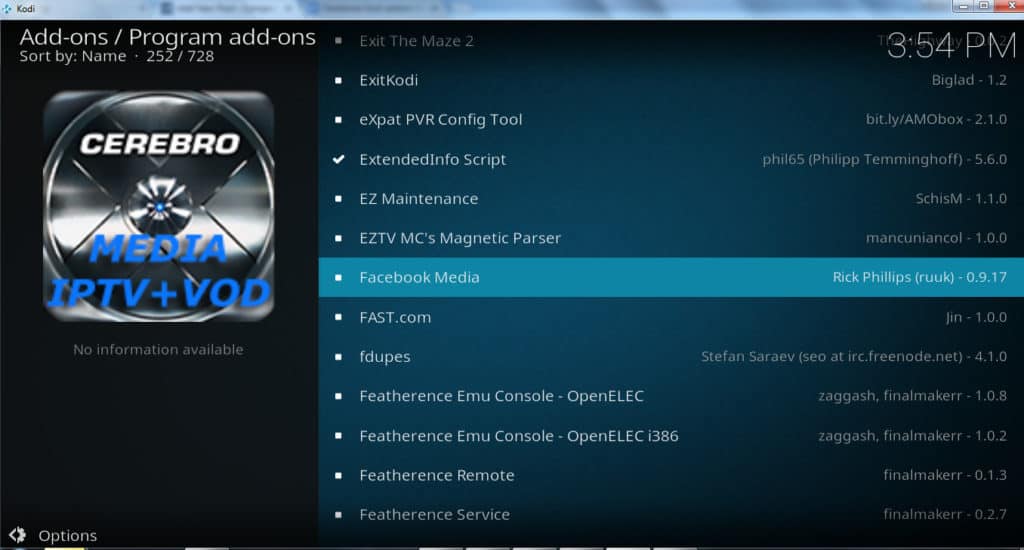
Cliquez sur installer. Les médias Facebook devraient s’installer en quelques secondes
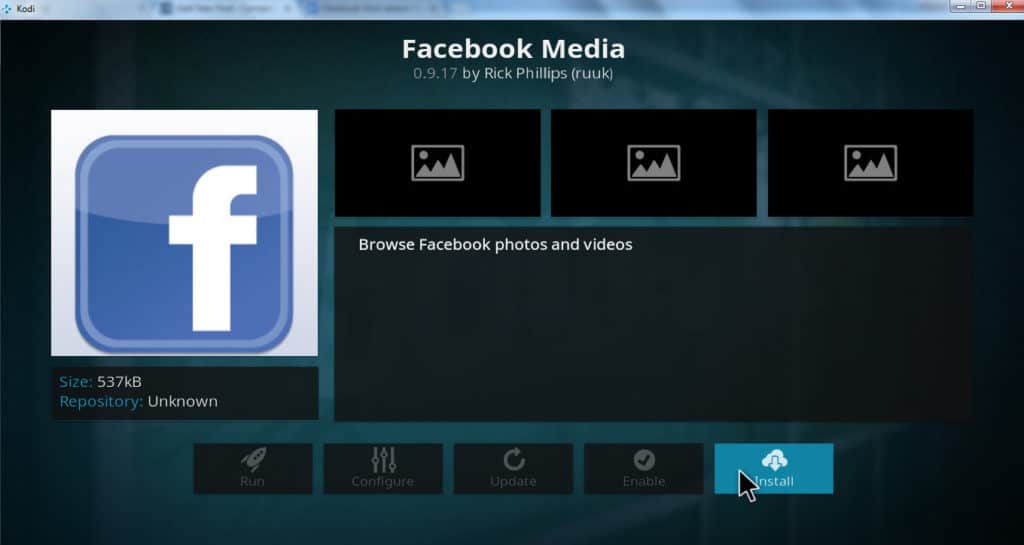
Choisir Médias Facebook encore
Après quelques secondes, l’addon vous demandera d’accéder à une URL et d’entrer un code. Utilisez un PC, un appareil mobile ou un autre appareil Web pour accomplir cette tâche
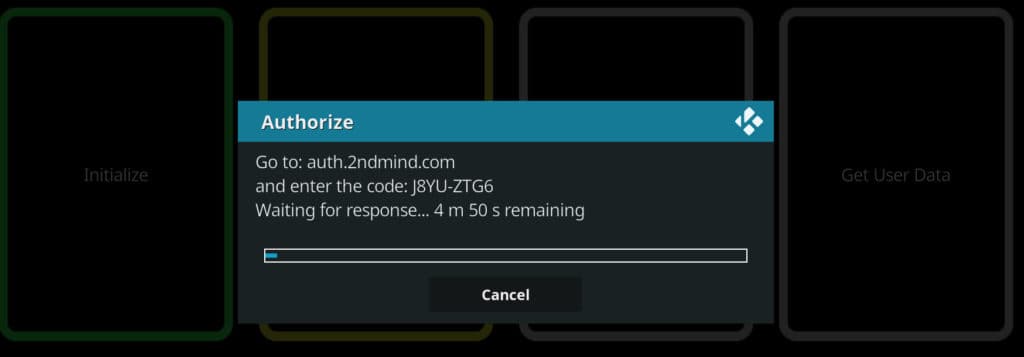
Votre navigateur vous redirigera vers Facebook et vous demandera de vous connecter. Suivez les invites pour terminer d’autoriser cet addon Kodi à être utilisé avec Facebook

Lorsque vous avez terminé ce processus, votre navigateur vous donnera un message de confirmation.
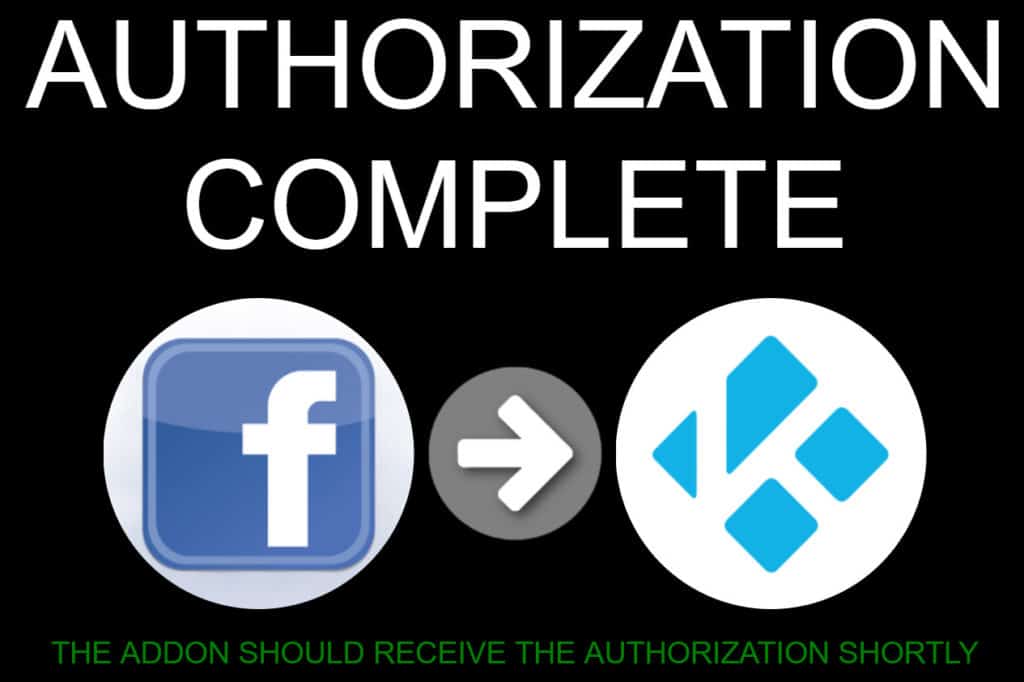
Après quelques secondes, Kodi confirmera également que l’autorisation est complète. Cliquez sur D’accord
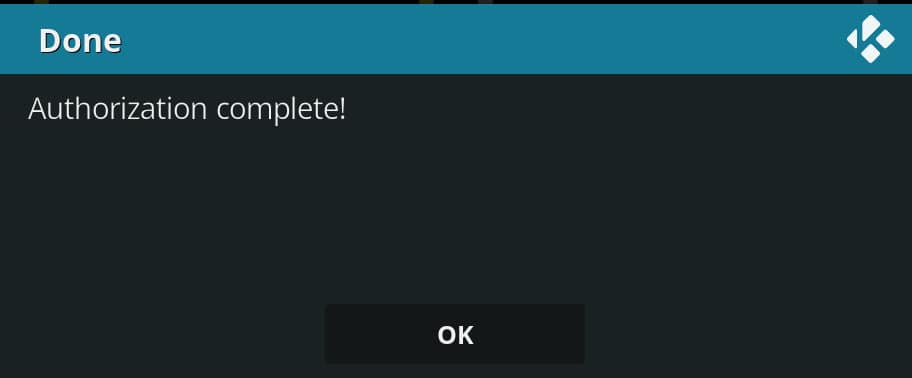
Après avoir attendu encore quelques secondes, Kodi vous donnera un utilisateur ajouté message avec votre nom. Cliquez sur D’accord encore
C’est tout ce qu’il faut pour installer et autoriser l’addon Kodi des médias Facebook.
Lire la suite: comment installer YouTube pour Kodi
Comment utiliser Facebook sur Kodi
Pour charger Facebook pour Kodi, démarrez dans le menu principal et sélectionnez modules complémentaires → modules complémentaires → médias Facebook. Un menu principal des compléments Facebook apparaîtra.

Voici une liste de ce que fait chacun des éléments de menu.
- Albums – Choisissez cet élément de menu si vous souhaitez parcourir les images que vous avez téléchargées sur Facebook. Les images sont regroupées par album, vous devez donc cliquer sur chacune d’elles si vous voulez voir toutes les images
- Vidéos – Sélectionnez cet élément si vous souhaitez parcourir les vidéos que vous avez téléchargées sur Facebook
- Amis (éventuellement brisés) – Choisissez cet élément si vous souhaitez parcourir les photos de profil des personnes de votre liste d’amis. Lors de nos tests, nous avons constaté que cette option ne fonctionnait pas comme prévu, car elle ne montrait qu’un seul ami. Mais vous voudrez peut-être l’essayer vous-même et voir ce qui se passe
- Photos de moi – Cliquez sur cet élément de menu si vous souhaitez trouver des photos dans lesquelles vous avez été tagué par vos amis
- Vidéos de moi – Sélectionnez cet élément si vous souhaitez trouver des vidéos dans lesquelles vous avez été tagué par vos amis
Ce que l’addon Facebook Kodi ne fera pas
Alors que l’addon Facebook Kodi vous permettra de visualiser vos images et vidéos, il est important de comprendre ce qu’il ne vous laissera pas faire. Vous ne pouvez pas utiliser l’addon Facebook Kodi pour afficher des messages texte, créer des messages texte, télécharger des images ou des vidéos, afficher des images ou des vidéos dans lesquelles vous n’êtes pas tagué, rejoindre des groupes ou faire la plupart des fonctions de Facebook.
Si vous souhaitez afficher vos propres images ou vidéos ou celles dans lesquelles vous êtes tagué, c’est un excellent addon Kodi. Si vous voulez faire autre chose sur Facebook depuis Kodi, cet addon ne vous aidera pas.
Voir également: Les 112 meilleurs addons Kodi qui fonctionnent toujours
Nous espérons que vous avez apprécié ce guide Facebook sur Kodi. Si vous souhaitez plus d’informations sur la façon d’utiliser Kodi pour trouver les meilleures vidéos sur Internet, consultez nos autres guides Kodi, y compris comment installer DailyMotion pour Kodi, comment regarder la télévision en direct sur Kodi, Comment changer votre Kodi peau, et autres.
Voir également: Meilleurs VPN pour Facebook
Laddon Facebook Kodi est un excellent moyen daccéder à certains de vos médias Facebook préférés sur votre appareil Kodi. Cependant, il est important de noter que cet addon ne vous permettra pas daccéder à tous les contenus de Facebook. Il est également important de toujours utiliser un VPN pour protéger votre vie privée lors de la diffusion vidéo. IPVanish est un excellent choix pour les utilisateurs de Kodi, car il possède une application pour Amazon Fire TV et Nvidia Shield, des serveurs dans plus de 60 pays et ne conserve aucun journal du comportement en ligne des utilisateurs. Pour installer laddon Facebook Kodi, suivez simplement les étapes décrites dans larticle.